tampermonkey插件启用已安装脚本的方法
时间:2023-07-07 15:06:51作者:极光下载站人气:0
tampermonkey油猴插件可以支持edge浏览器、谷歌以及360极速浏览器等进行安装使用,该插件被不少小伙伴赞美使用,当你在浏览器中安装了tampermonkey插件之后,我们还可以通过tampermonkey进行安装自己需要的一些脚本内容,比如你可以安装一些音乐脚本、网盘脚本或者是倍速播放的脚本等内容,安装之后我们可以在tampermonkey的已安装的脚本窗口中将其启用即可,启用了安装的脚本就可以正常的使用了,下方是关于如何使用tampermonkey启用脚本的具体操作方法,如果你需要的情况下可以看看方法教程,希望对大家有所帮助。
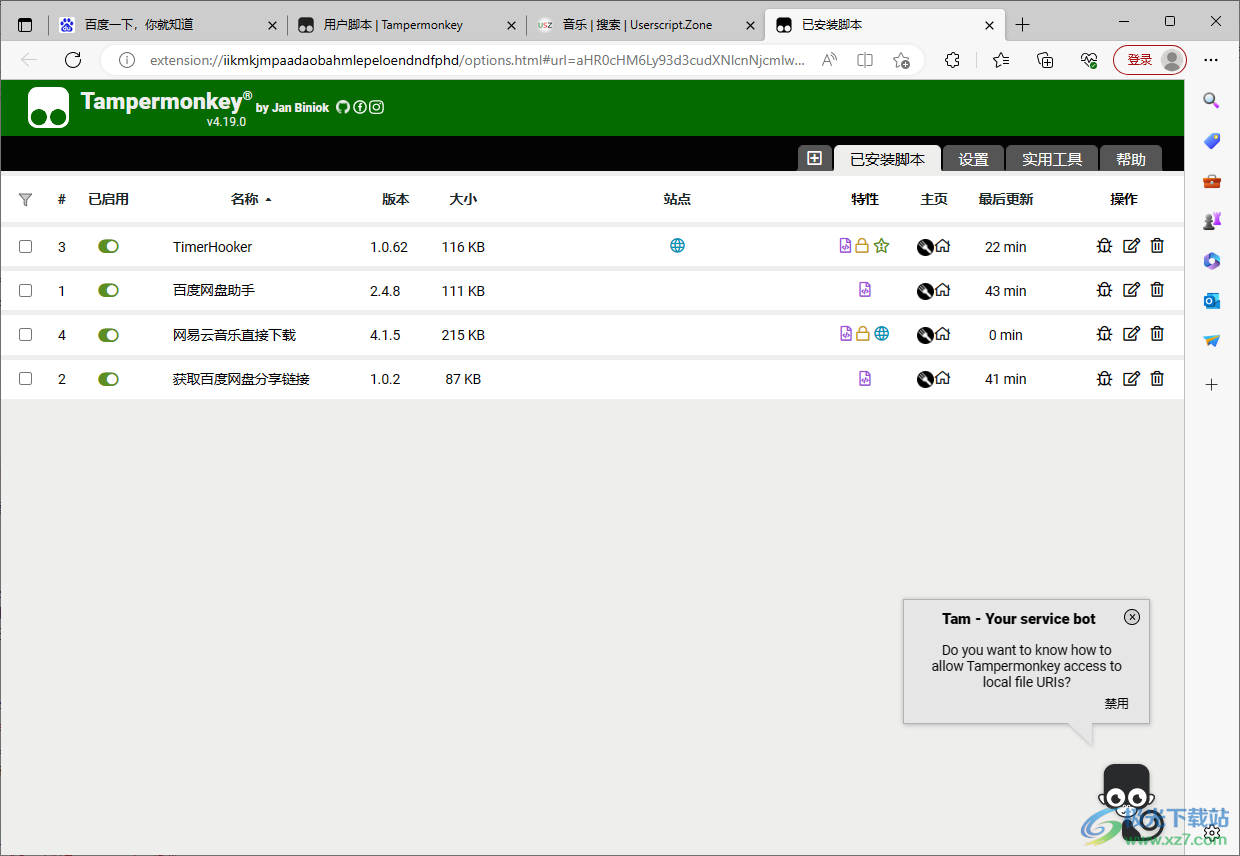
方法步骤
1.首先进入到浏览器的扩展中心中,将tampermonkey油猴插件进行安装。
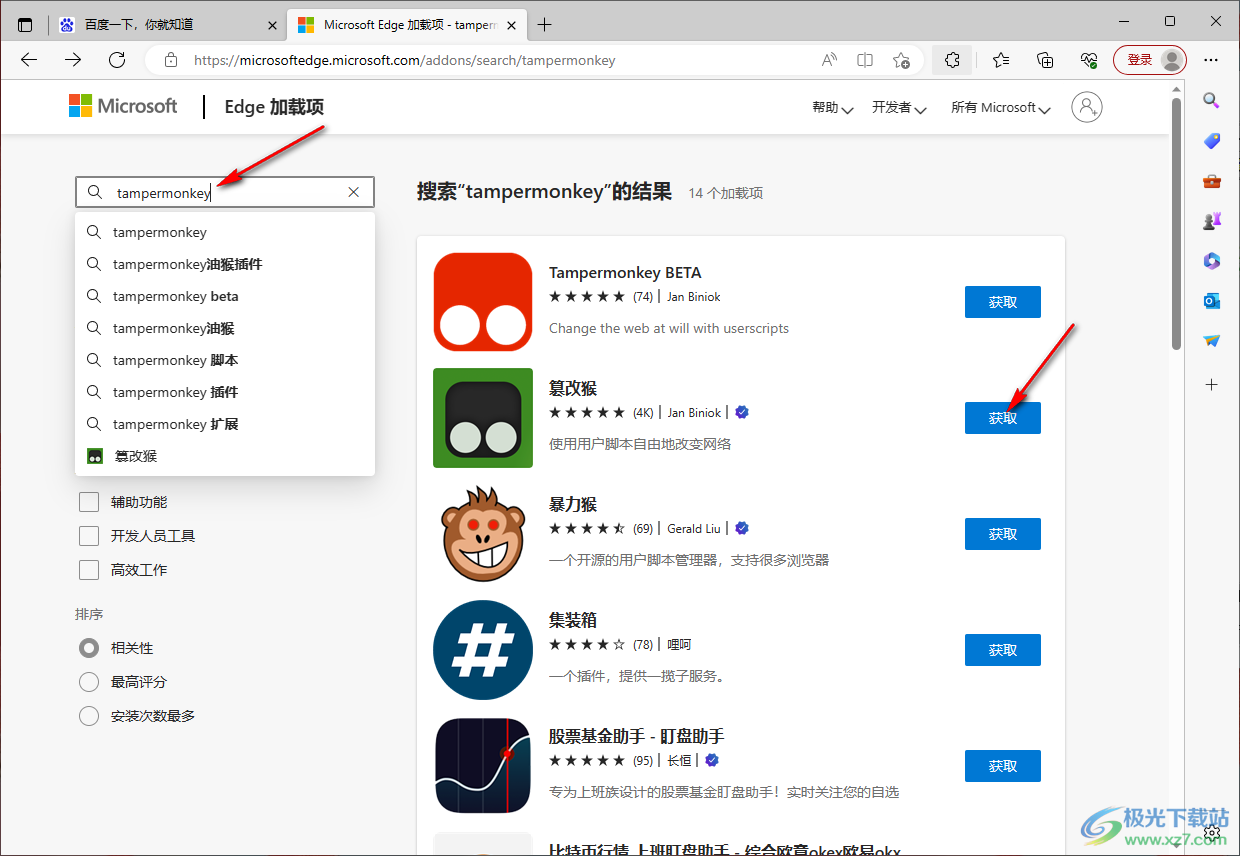
2.插入之后,我们将地址栏上方的扩展图标进行点击,之后打开的窗口中将安装好tampermonkey进行点击。
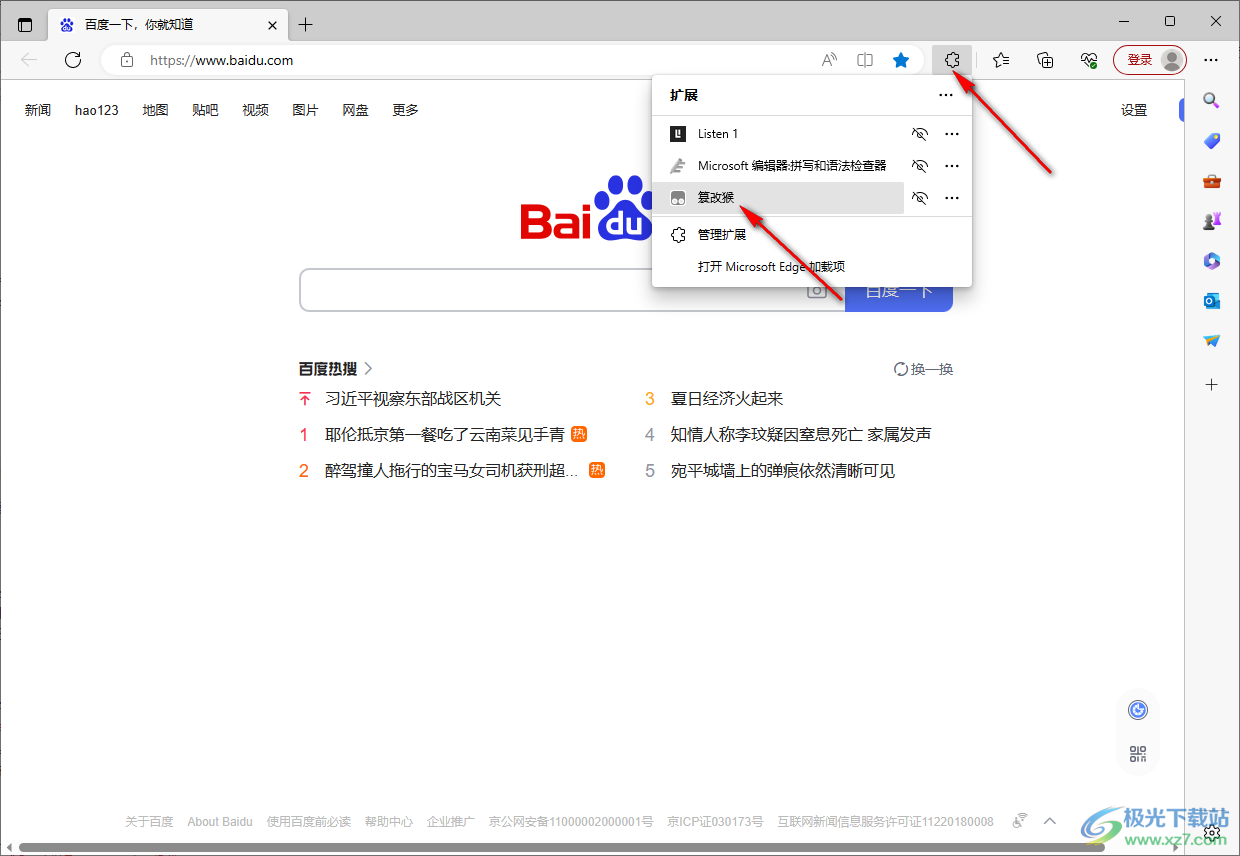
3.之后,在地址栏旁边会出现一个下拉弹窗,在该窗口中点击片【获取新脚本】选项。
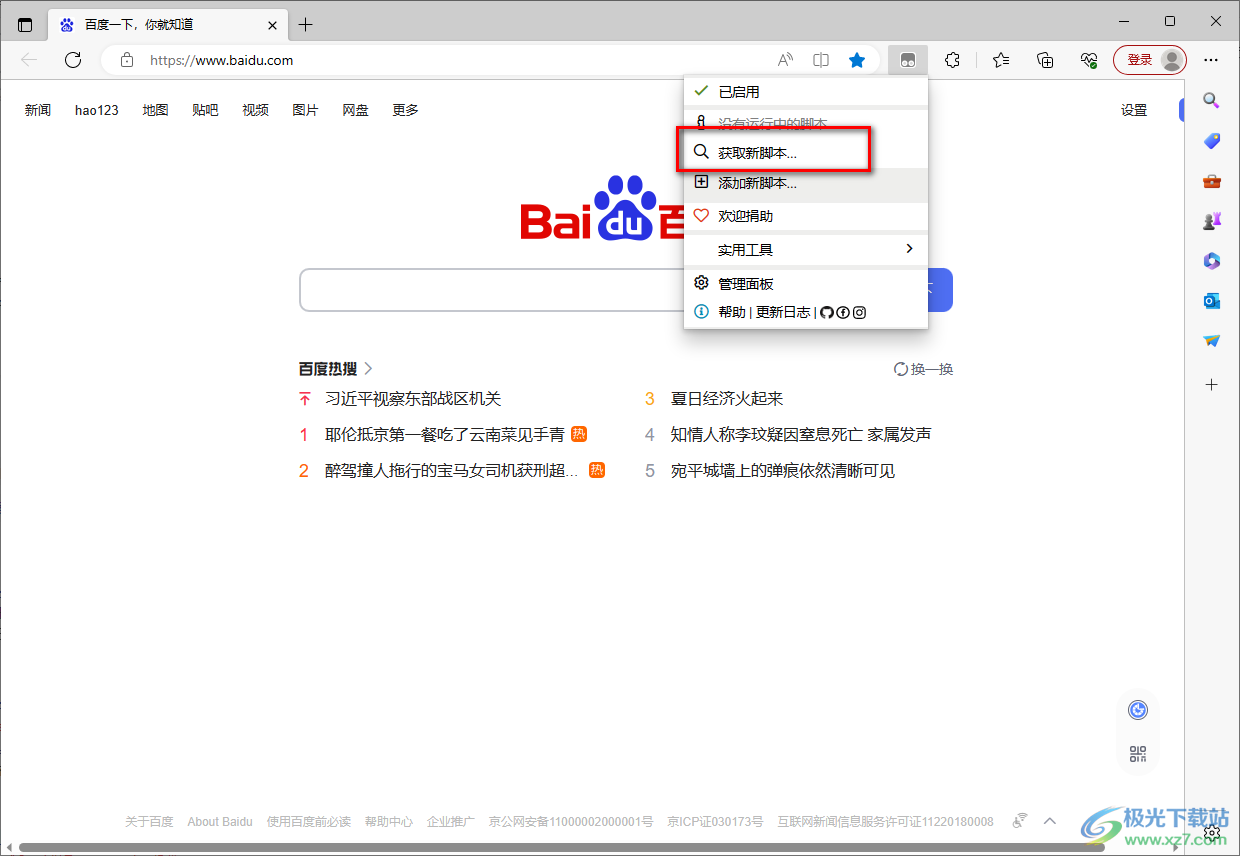
4.进入到页面中之后,在框中输入自己需要获取的脚本关键词,之后点击【搜索此页】选项按钮进行搜索。
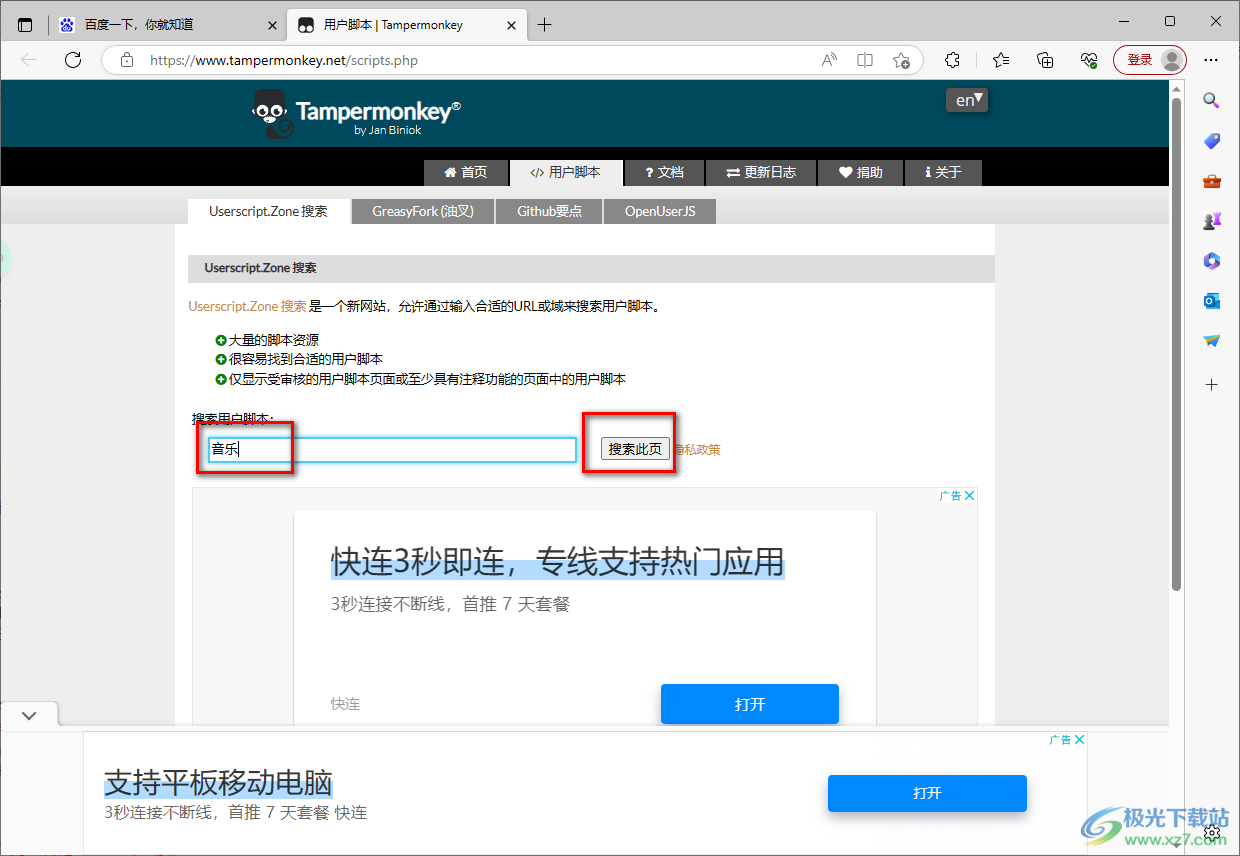
5.这时,我们在打开的窗口中,找到自己需要安装的脚本名称,用鼠标点击该脚本名称下方的【安装】按钮进行安装即可。

6.随后还需要在打开的窗口中再次点击一下【安装】按钮。
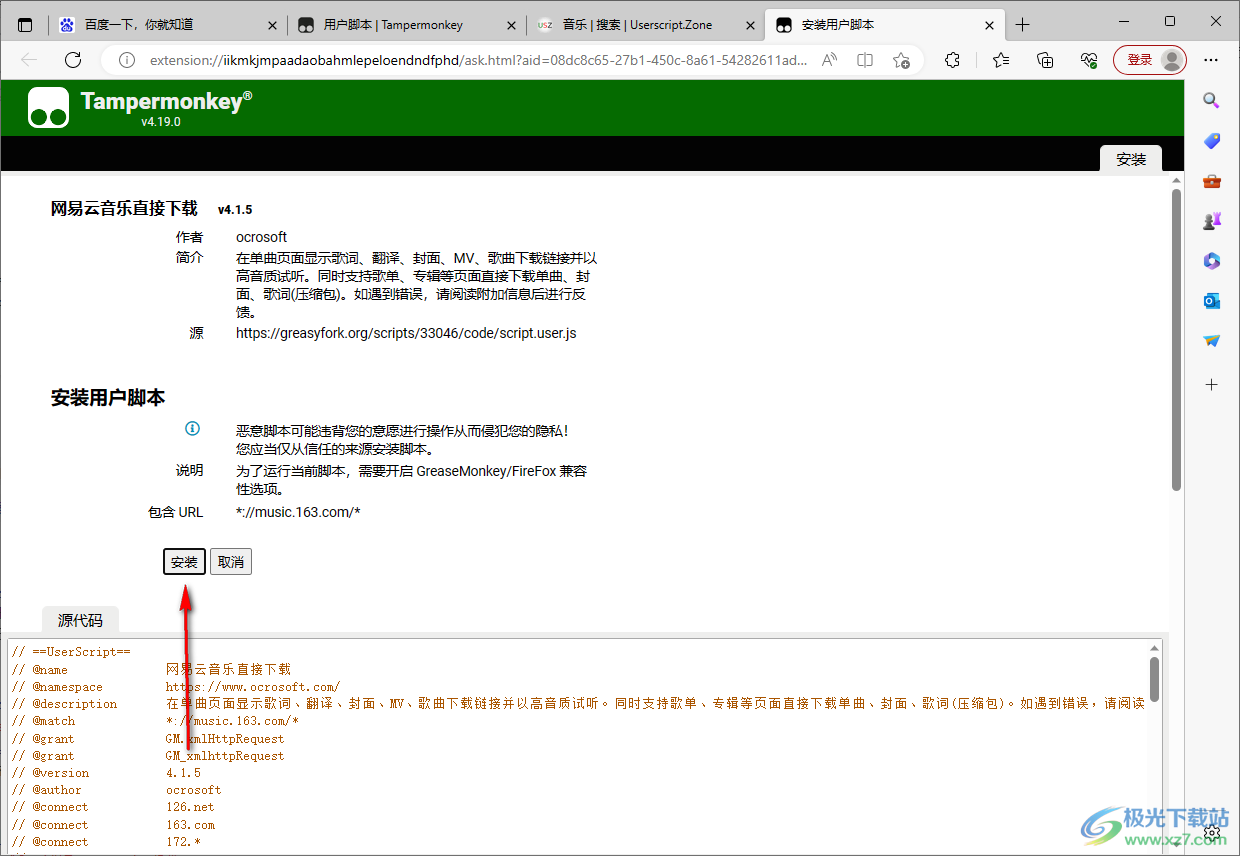
7.安装完成之后,我们将tampermonkey点击打开,选择进入到【管理面板】选项的窗口中。
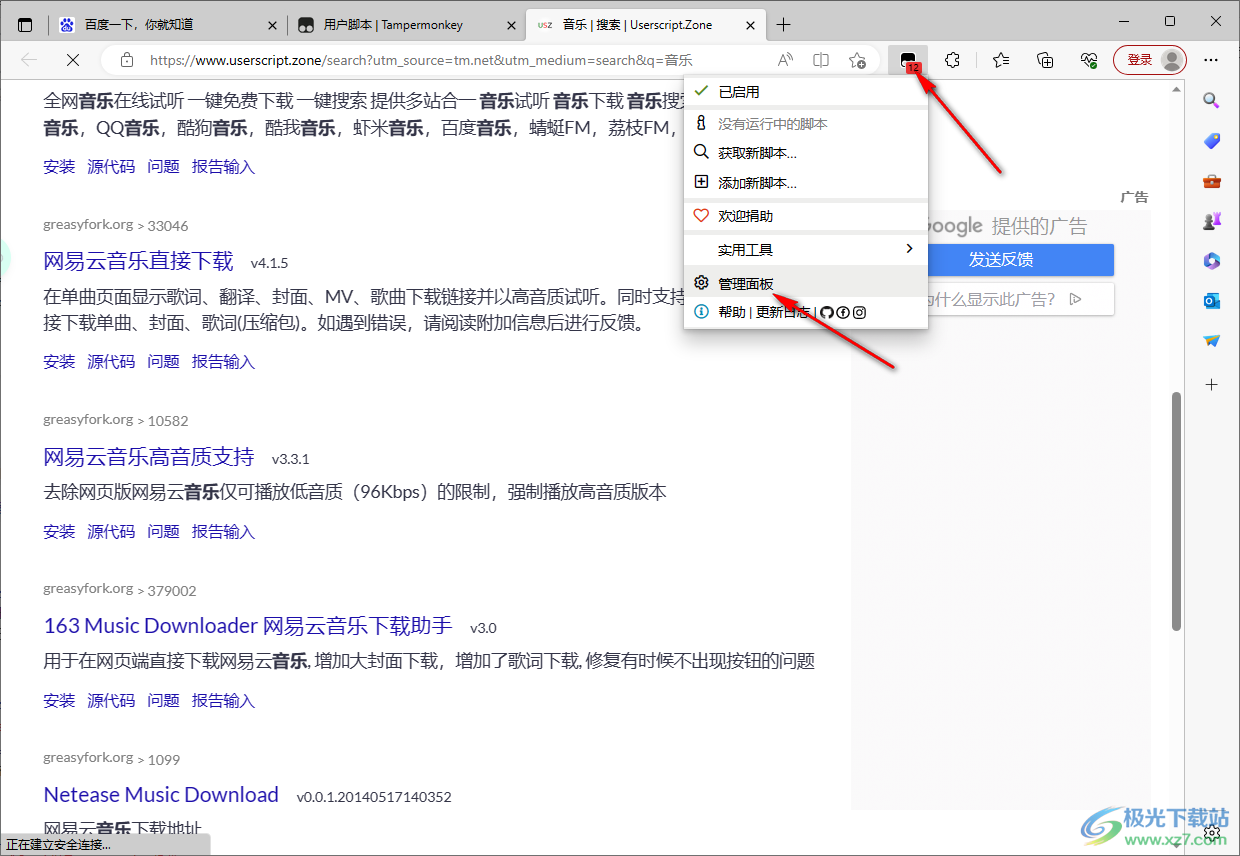
8.进入之后,将刚刚自己安装好的脚本前面的开关按钮进行点击启用就好了,如图所示。
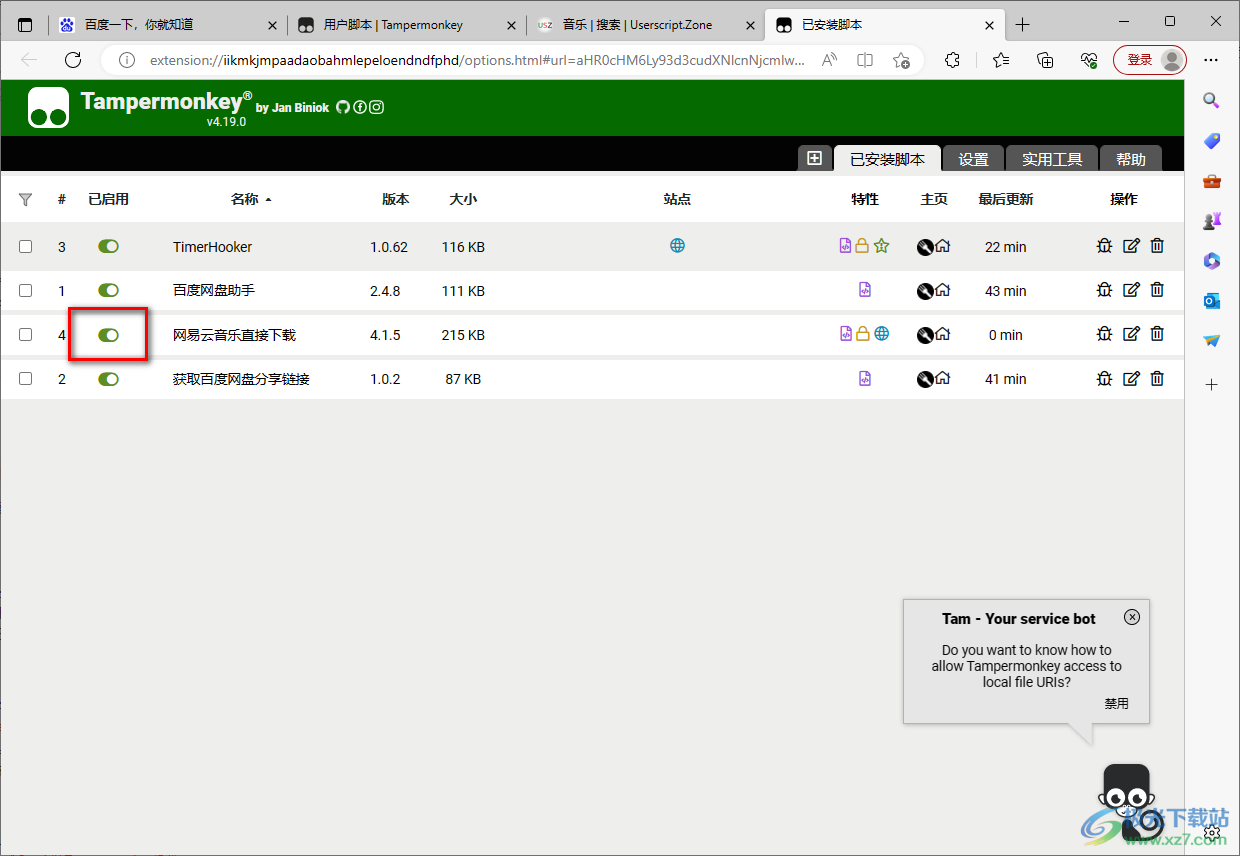
以上就是关于如何使用tampermonkey启用脚本的具体操作方法,其实一般我们通过tampermonkey安装的脚本都是自动启用的,但是可能偶尔会出现没有启用的现象,那么我们可以进入到管理面板的页面中将脚本进行启用就好了,感兴趣的话可以操作试试。
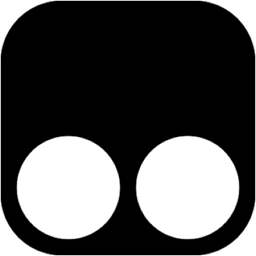
大小:1.01 MB版本:v4.5 crx绿色版环境:WinAll, WinXP, Win7, Win10
- 进入下载

网友评论